Ci sono alcuni buoni motivi per ripristinare una Xbox 360 alle impostazioni di fabbrica. Il ripristino di una Xbox 360 può risolvere alcuni strani problemi che potrebbero sorgere dopo anni di utilizzo, ed è anche una buona idea cancellare tutti i tuoi dati prima di scambiare la tua vecchia console o darla via.
Il ripristino di una Xbox 360 è un processo abbastanza semplice, ma è un passaggio serio che non può essere annullato. Quando ripristini la console, perdi tutti i giochi, salvi dati, temi e avatar di cui non hai eseguito il backup. In molti casi, svuotare la cache su Xbox 360 potrebbe essere l'opzione migliore.
Prova a svuotare la cache di Xbox 360
Puoi risolvere molti problemi comuni con la tua Xbox 360 semplicemente svuotando la cache. Ciò rimuove i file temporanei e i dati memorizzati nella cache di sistema durante il normale utilizzo. Poiché svuotare la cache è facile e veloce e i file temporanei danneggiati possono causare molti problemi, è una buona idea provare questo prima di tentare un ripristino completo delle impostazioni di fabbrica.
-
Premere il tasto Pulsante Guida per aprire il Guida Xbox.
-
Passare alla Impostazioni scheda.
-
Seleziona Impostazioni di sistema.
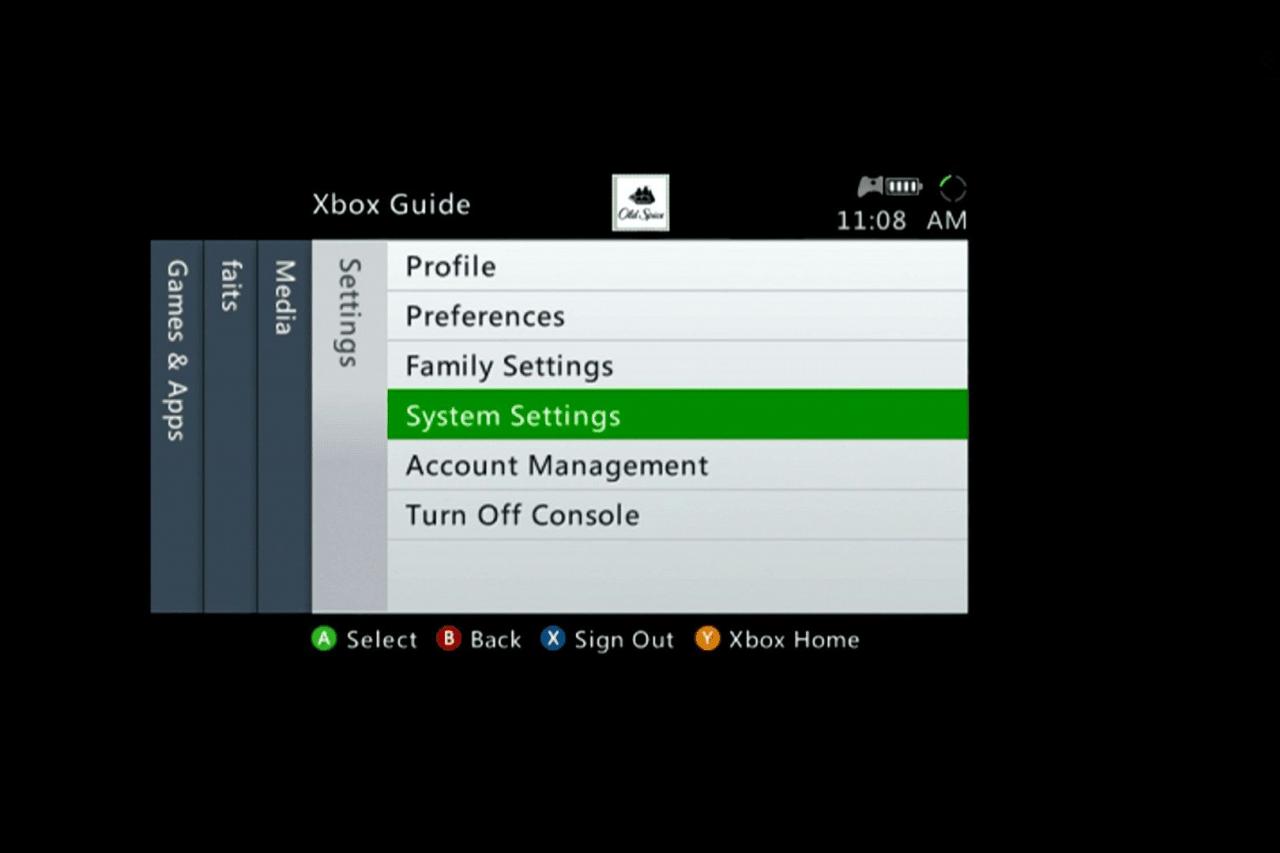
-
Con il Impostazioni di sistema menu aperto, selezionare Conservazione.
-
Seleziona Hard Drive.
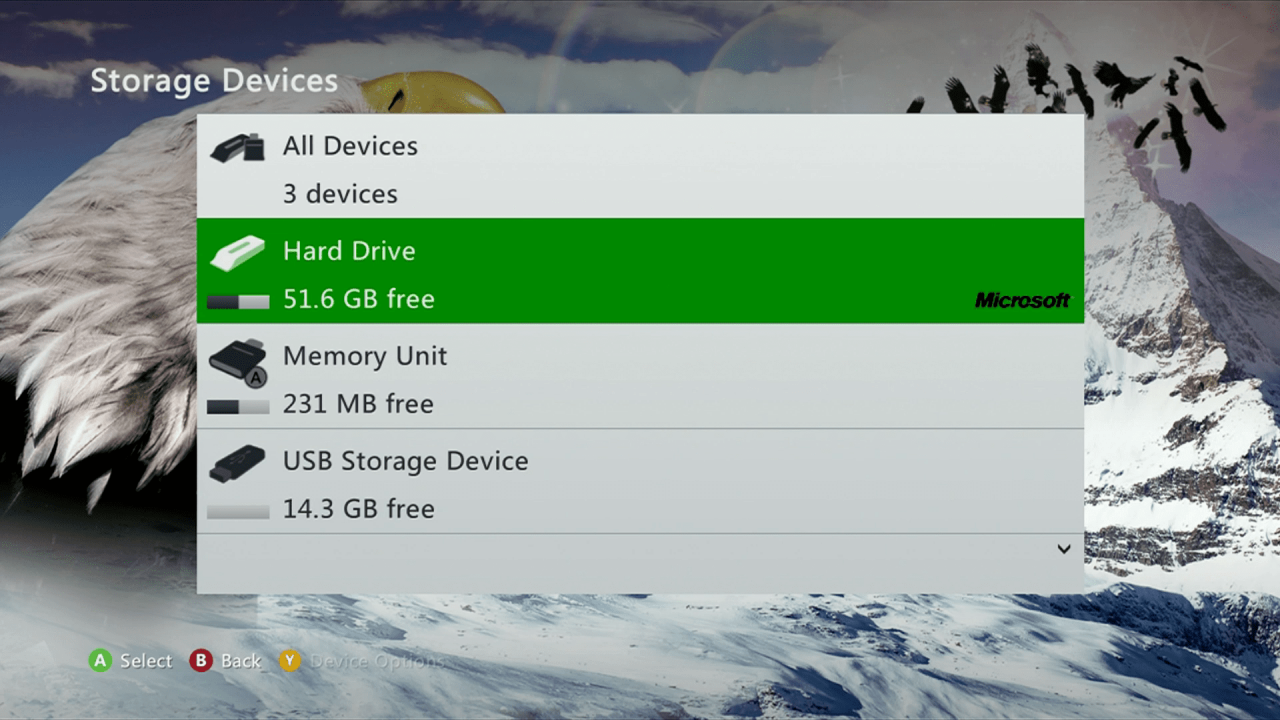
-
Premere il tasto Tasto Y. per aprire il Opzioni periferica.
-
Seleziona Cancella la cache di sistema.
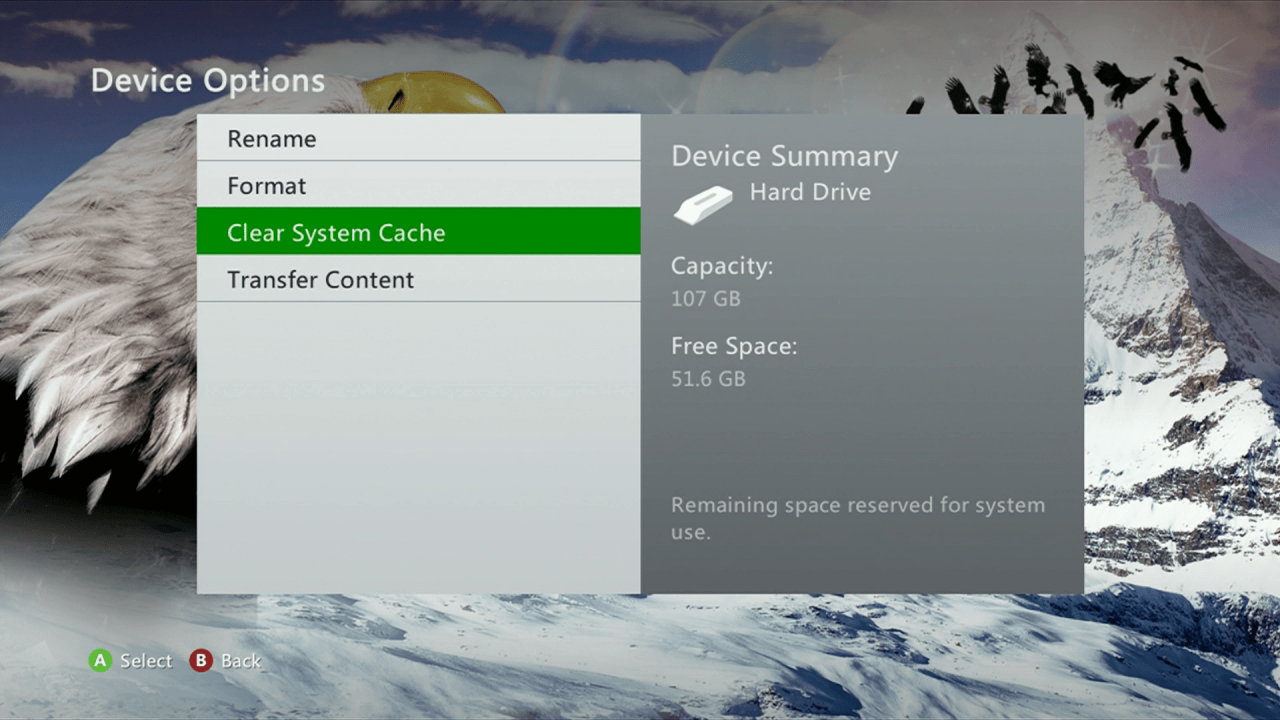
-
Seleziona Sì per confermare l'operazione, quindi attendere il completamento del processo.
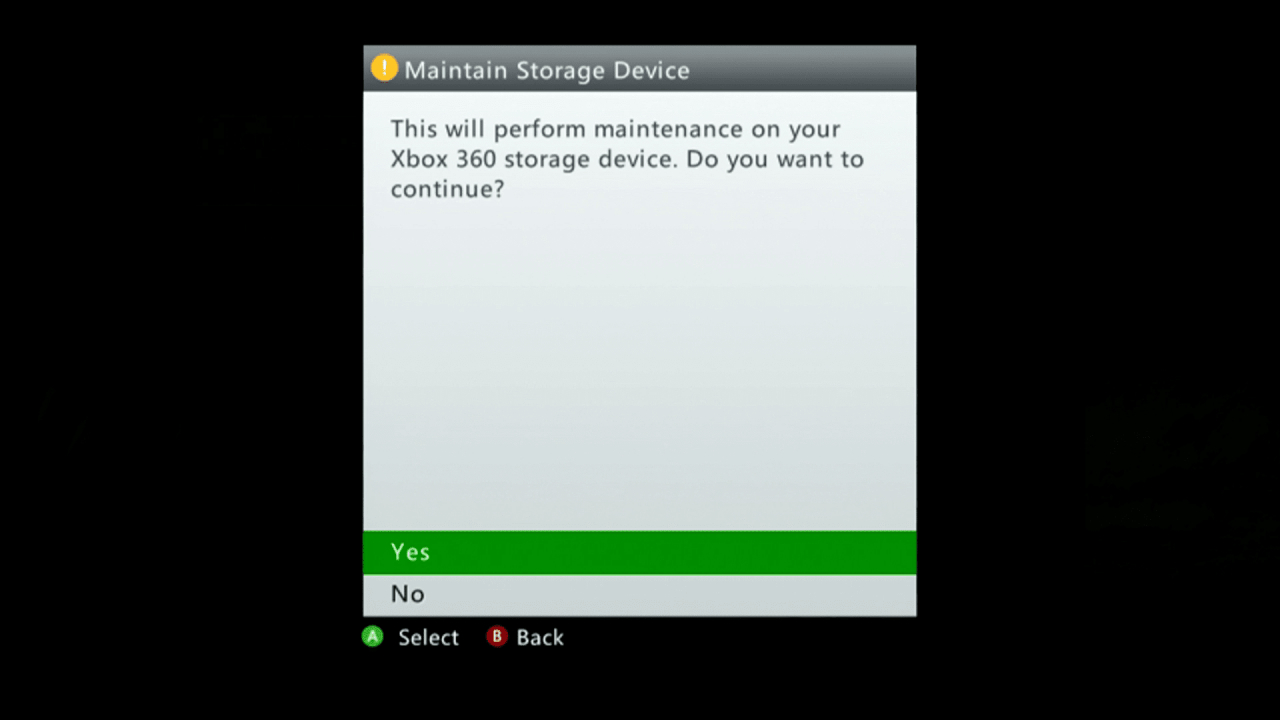
-
Riavvia la tua Xbox 360 e verifica se i problemi persistono.
Se si verificano ancora problemi dopo aver ripristinato la cache di sistema o se si desidera preparare il sistema per la vendita o per darlo via, è tempo di ripristinare le impostazioni di fabbrica della Xbox 360. Prima di ciò, tuttavia, è necessario eseguire il backup dei dati e formattare il disco rigido.
Preparazione al ripristino delle impostazioni di fabbrica Xbox 360
Ripristinare una Xbox 360 alle impostazioni di fabbrica non è difficile, ma è un processo serio che non può essere annullato. Per ripristinare la tua Xbox 360, devi prima eseguire il backup di giochi, profilo, temi e altri dati su un'unità esterna, quindi formattare il disco rigido della Xbox 360.
Se ti stai sbarazzando della tua Xbox 360, puoi anche rimuovere il disco rigido prima di vendere o regalare la console. Il nuovo proprietario dovrà installare il proprio disco rigido o utilizzare una scheda di memoria.
Individua il tuo numero di serie Xbox 360 prima del ripristino
Prima di ripristinare la tua Xbox 360, individua il numero di serie della tua console e annotalo. Quando si tenta di formattare il disco rigido, di solito non è possibile procedere senza questo numero.
Puoi trovare il numero di serie della tua Xbox 360 sul retro della console, ma se il numero è stato cancellato o oscurato, puoi trovarlo anche nel menu delle impostazioni di sistema:
-
Premere il tasto Pulsante Guida per aprire il Guida Xbox.
-
Passare alla Impostazioni scheda.
-
Seleziona Impostazioni di sistema.
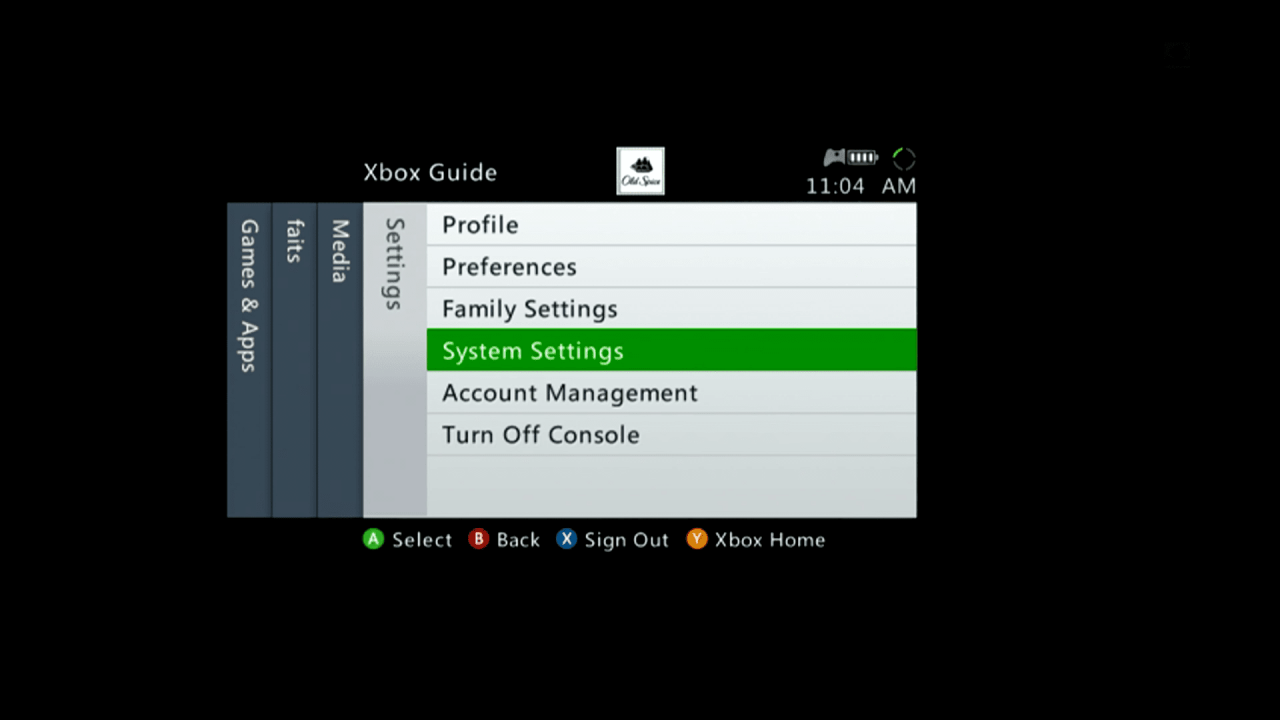
-
Con il Impostazioni di sistema menu aperto, selezionare Impostazioni console.
-
Scorri verso il basso per selezionare system Info.
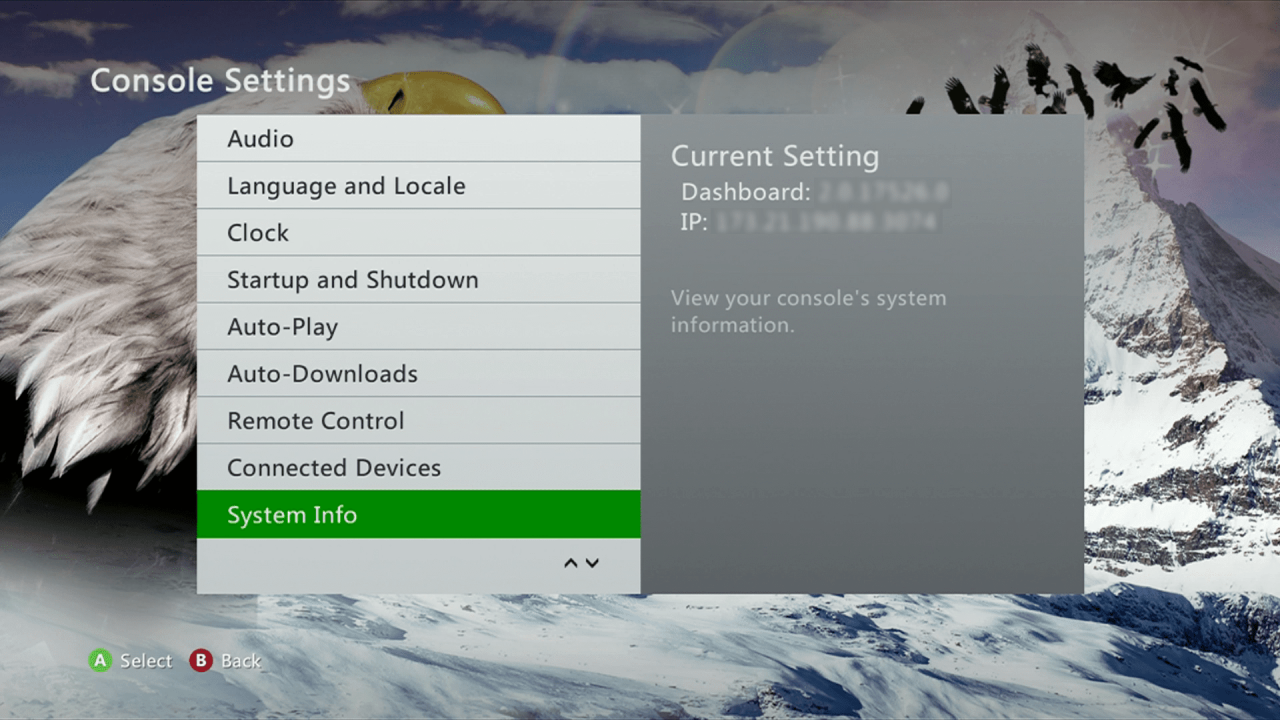
-
La schermata Informazioni di sistema contiene molte informazioni sulla tua console Xbox 360, ma ciò di cui hai bisogno è il numero di serie della console.
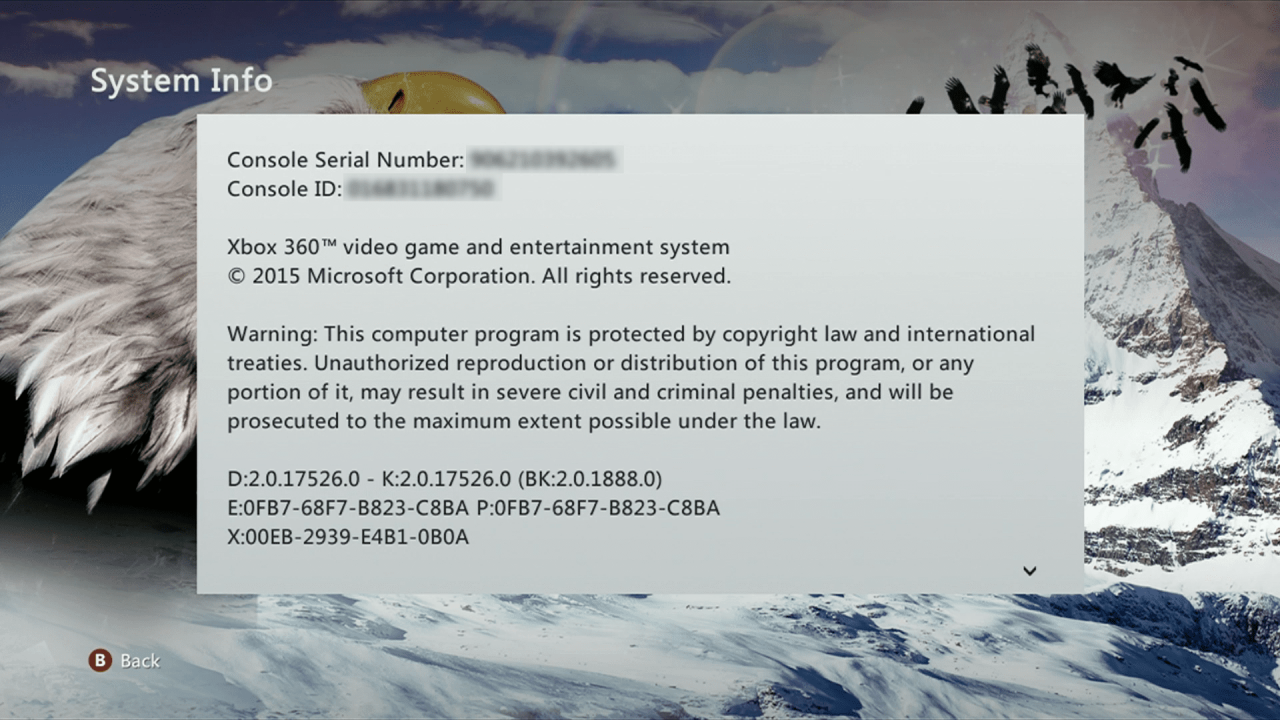
-
Individuare il numero di serie della console, annotarlo, quindi premere il tasto Pulsante B. sul controller fino a quando non torni alla pagina principale Impostazioni di sistema Menu.
Quando ripristini la tua Xbox 360, tutte le informazioni archiviate sul disco rigido verranno rimosse. Ciò include tutti i giochi che hai scaricato, i dati di salvataggio, il tuo profilo e tutto il resto memorizzato sul disco rigido. Se vuoi conservare qualcuno di questi dati, devi eseguirne il backup.
Il tuo profilo verrà eliminato da Xbox 360, ma ciò non eliminerà il tuo account Xbox Live né annullerà l'abbonamento Xbox Live. Sarai comunque in grado di accedere nuovamente a questa console o a qualsiasi altra console in futuro.
Quando esegui il backup dei dati su una Xbox 360, puoi scegliere di trasferire tutto in una volta o un elemento alla volta. Per spostare tutto in una volta:
-
Collega un disco rigido USB o una chiavetta USB alla tua Xbox 360.
-
Dal Impostazioni di sistema menu, selezionare Conservazione.
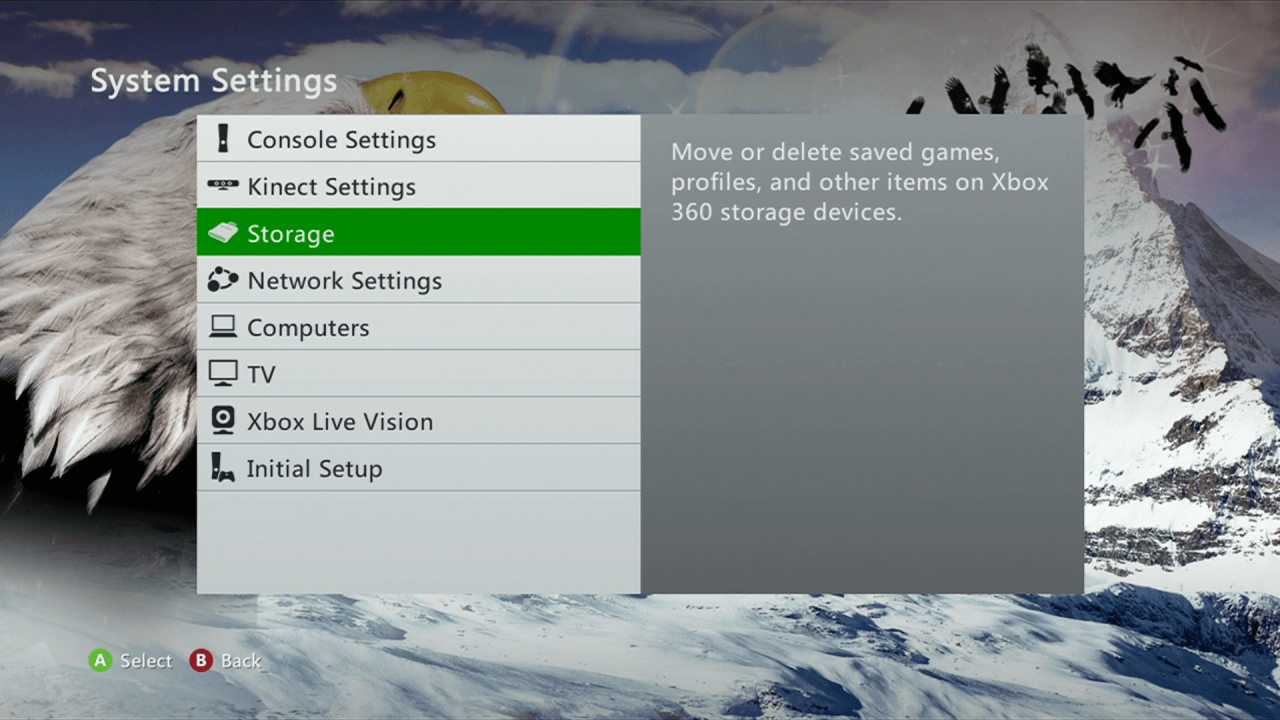
-
Seleziona Hard Drive.
-
Premere il tasto Tasto Y. per far apparire il Opzioni periferica.
-
Seleziona Trasferisci contenuto.
-
Seleziona la tua Dispositivo di archiviazione USB.
-
Seleziona Inizia.
Non sarà possibile trasferire i dati se il disco rigido esterno non dispone di spazio di archiviazione sufficiente.
Se preferisci selezionare manualmente gli elementi di cui desideri eseguire il backup, puoi farlo anche tu.
-
Collega un disco rigido USB o una chiavetta USB alla tua Xbox 360.
-
Dal Impostazioni di sistema menu, selezionare Conservazione.
-
Seleziona Hard Drive.
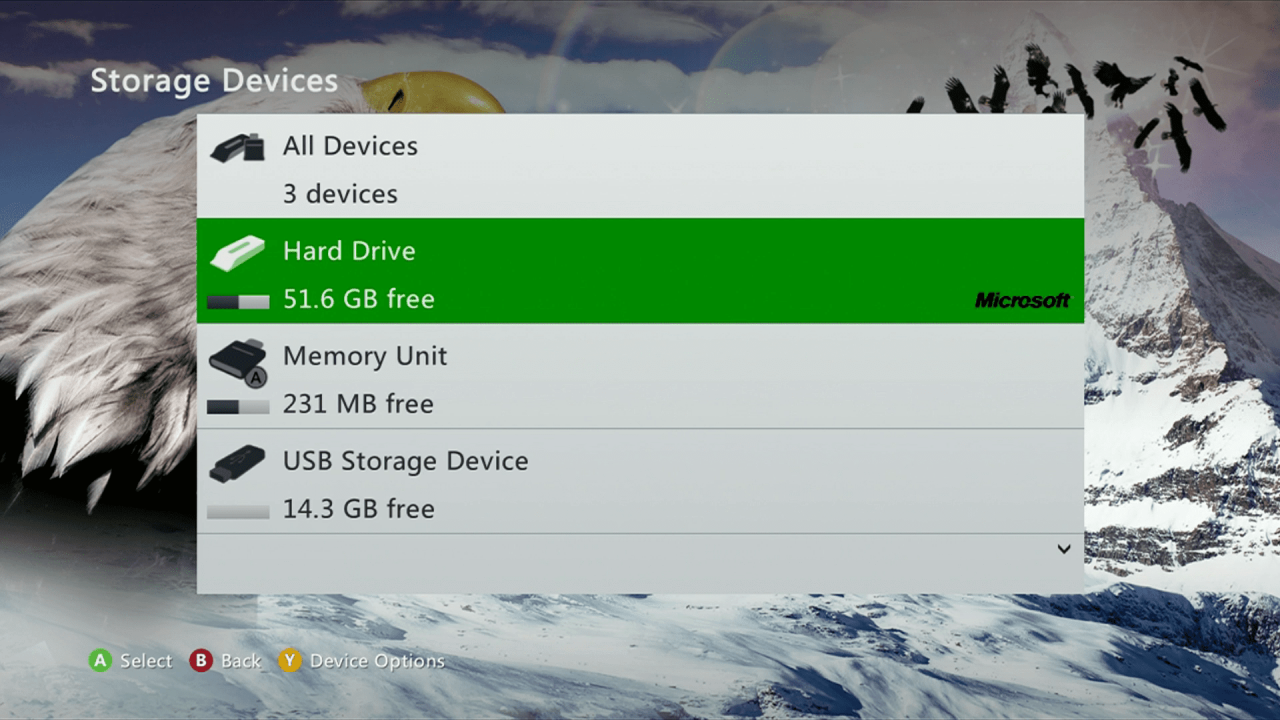
-
Seleziona Giochi e app.
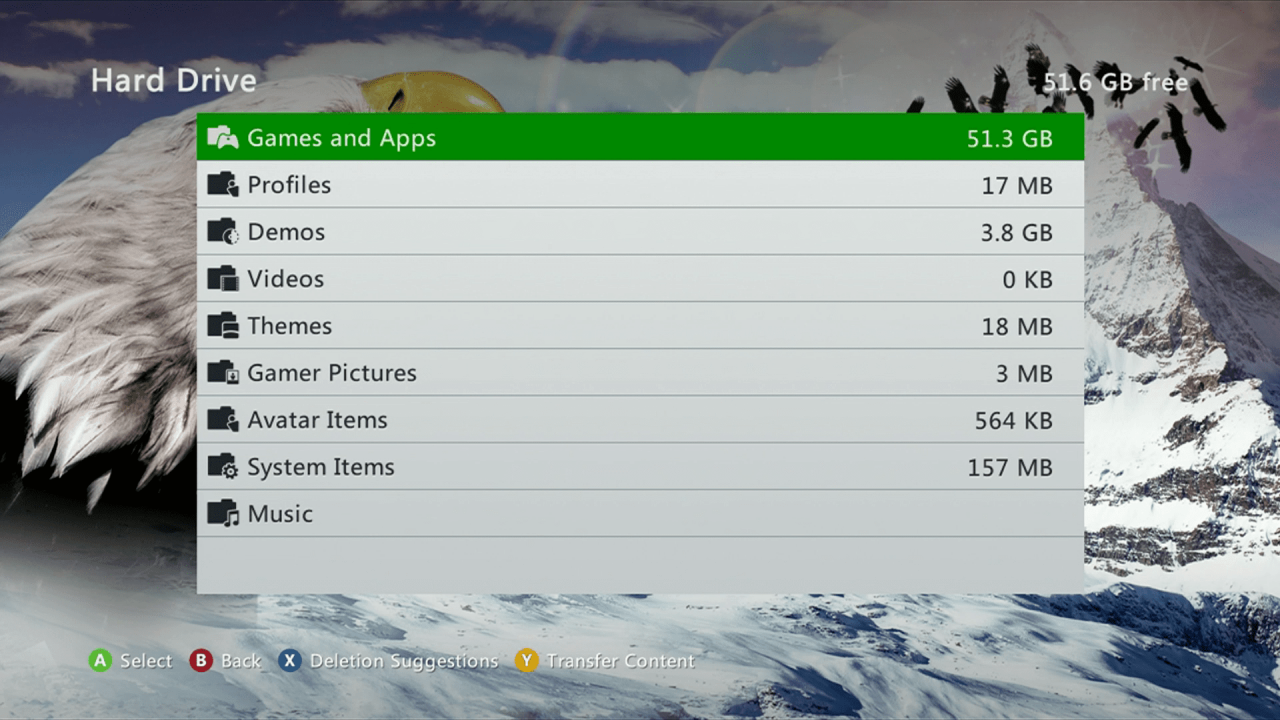
-
Seleziona un gioco di cui desideri eseguire il backup.
-
Premere il tasto Un bottone, poi Premere il tasto Un bottone nuovamente.
-
Seleziona Sposta.
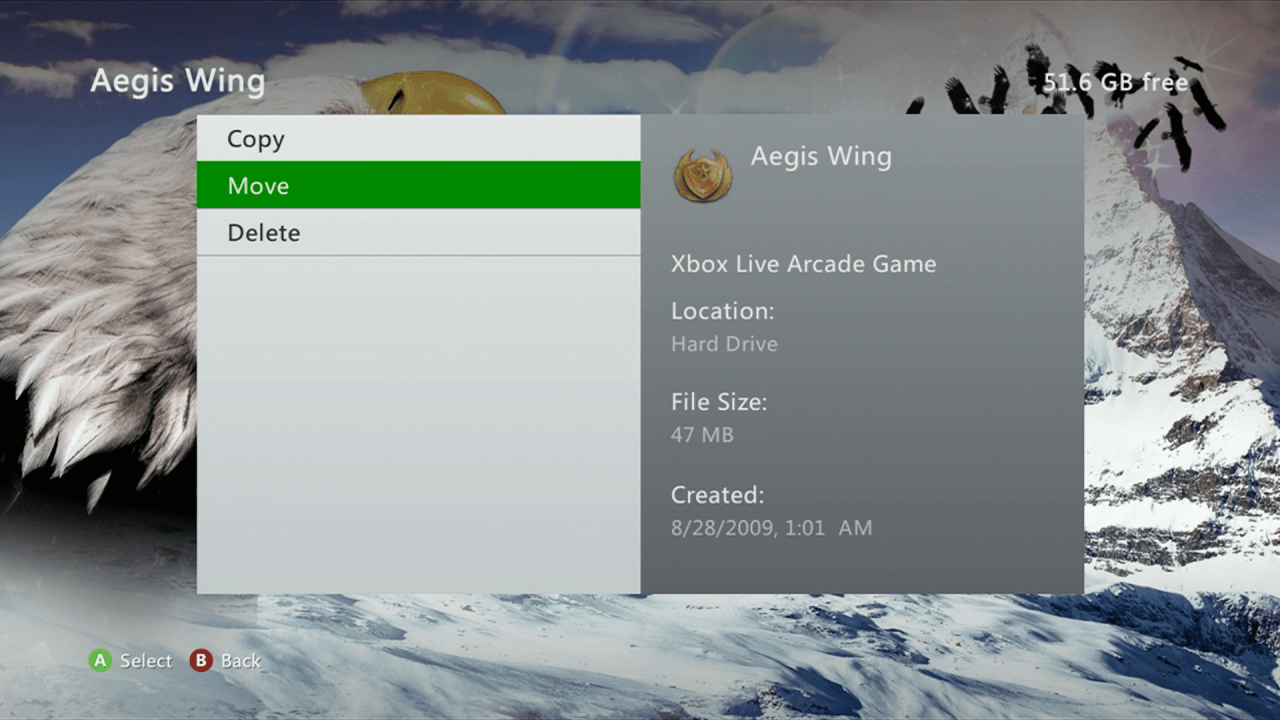
-
Premere il tasto Un bottone per eliminare la copia originale e spostarla sul supporto esterno.
Puoi anche selezionare Copia per lasciare una copia sul tuo disco rigido. Scegli questa opzione se non completerai immediatamente il ripristino e nel frattempo desideri giocare ai tuoi giochi.
-
Seleziona la tua Dispositivo di archiviazione USB.
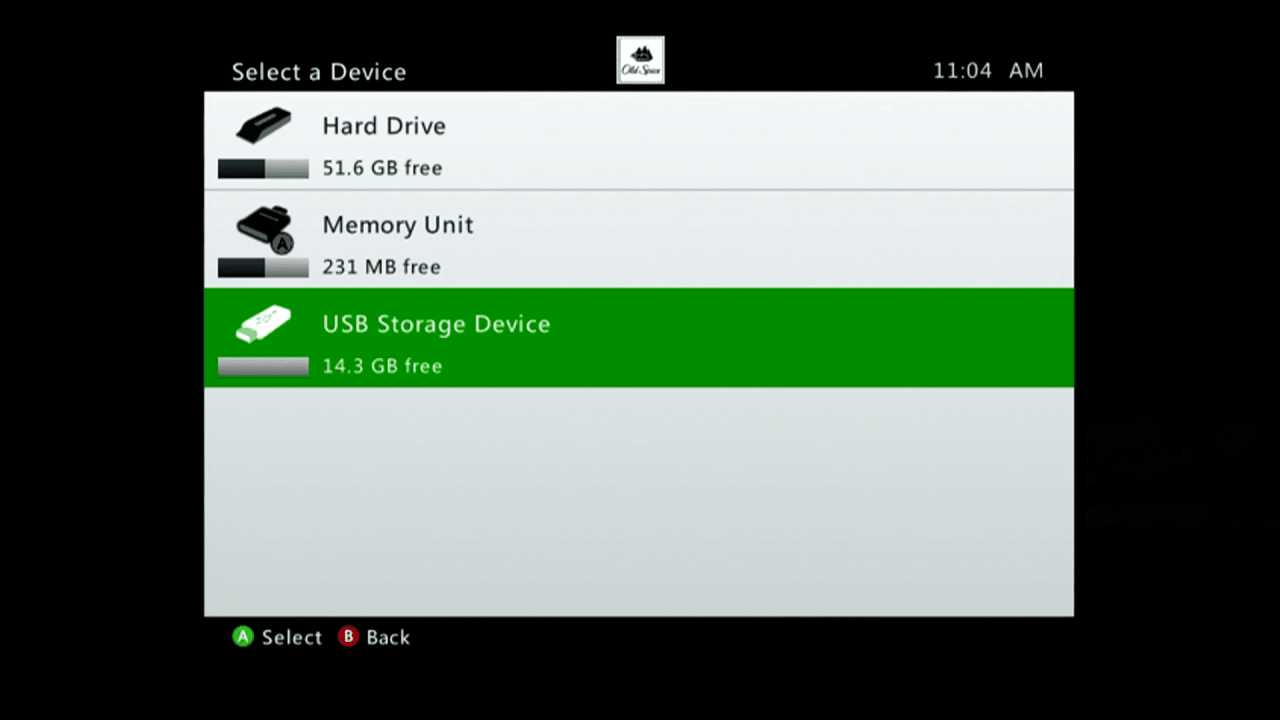
-
Premere il tasto Un bottone.
-
Attendi che Xbox 360 completi il backup dei dati.
-
Premere il tasto Pulsante B..
-
Seleziona un altro elemento e ripeti questo processo tutte le volte che è necessario.
-
Quando hai finito, premi il pulsante Pulsante B. finché non torni al file Impostazioni di sistema Menu.
Come resettare Xbox 360
Dopo aver annotato il numero di serie della console e aver eseguito il backup di tutti i file, sei pronto per ripristinare la tua Xbox 360. Ciò comporta la formattazione del disco rigido, che non può essere annullata. Al termine, la tua Xbox 360 tornerà allo stato di fabbrica originale.
-
Dal Impostazioni di sistema menu, selezionare Conservazione.
-
Seleziona Hard Drive.
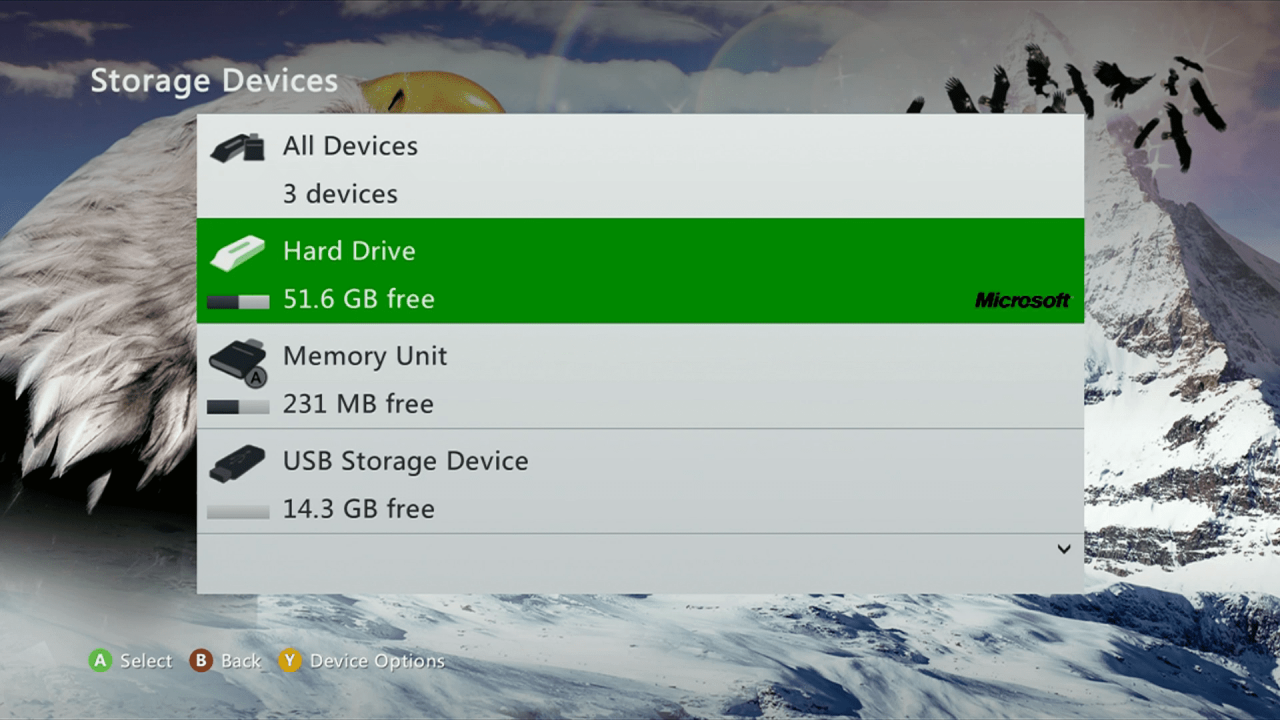
-
Premere il tasto Tasto Y. per aprire il Opzioni periferica.
-
Seleziona Formato.
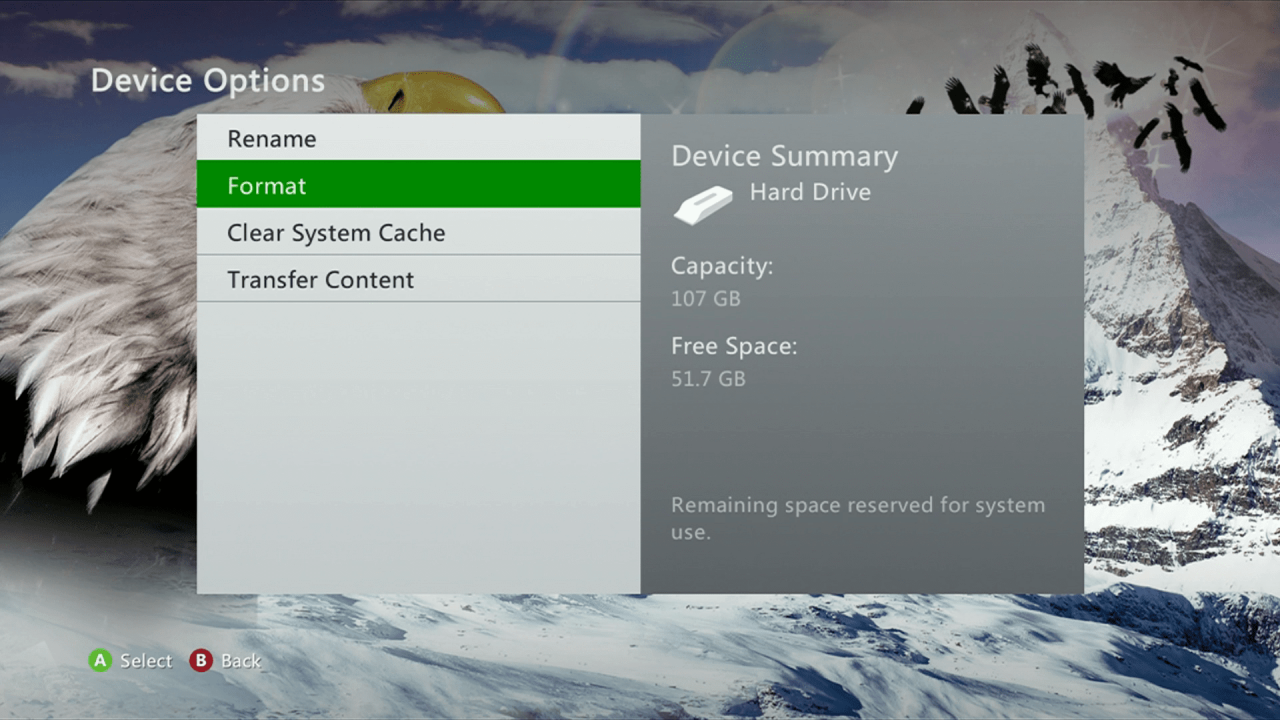
-
Seleziona Sì per confermare la tua scelta.
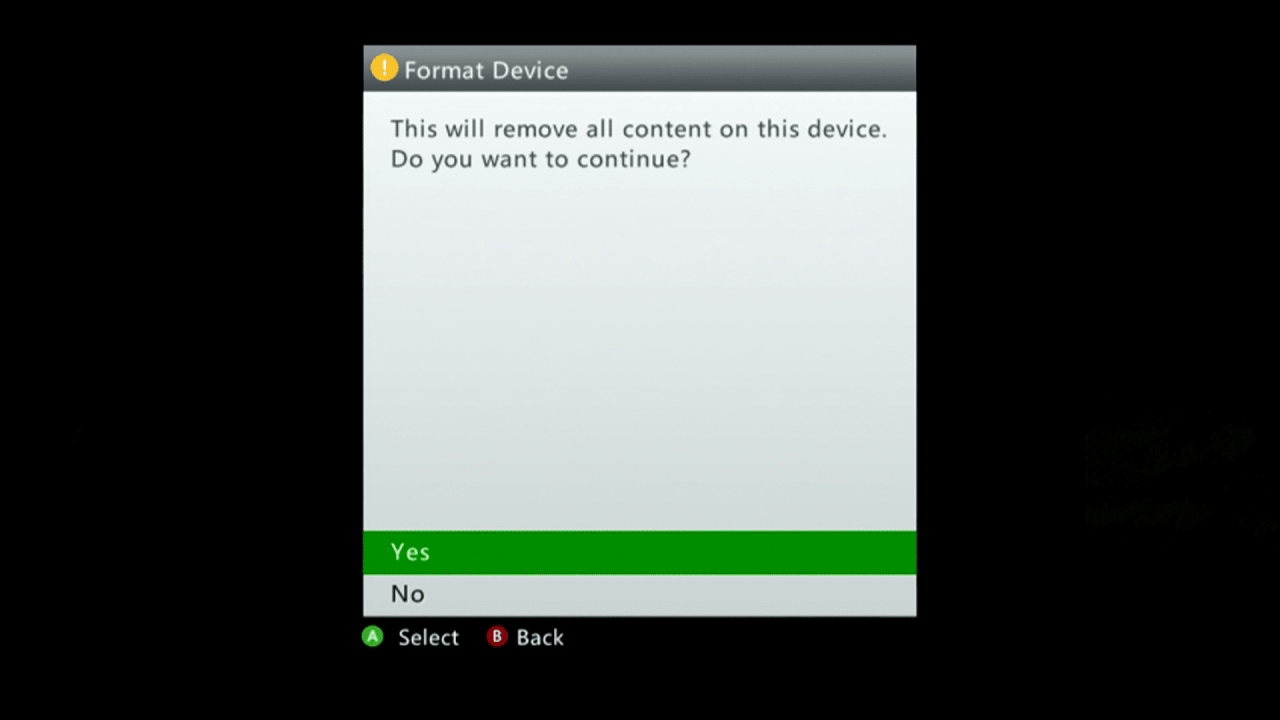
-
Inserisci il tuo Numero di serie della console
-
Seleziona ✔., quindi attendi il completamento del processo di formattazione.
Una volta terminato il ripristino della tua Xbox 360, accendila per confermare che i tuoi dati sono spariti. Se il processo ha avuto successo, ti verrà chiesto di configurare la tua Xbox 360 proprio come facevi quando era nuova di zecca. La console è ora pronta per essere venduta o ceduta oppure puoi accedere nuovamente con il tuo account Xbox Live se hai eseguito il ripristino per risolvere un problema persistente.